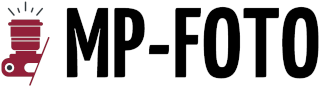Odinstalowanie Steam może wydawać się skomplikowane, zwłaszcza jeśli nie jesteśmy zaznajomieni z obsługą komputera. Niemniej jednak, proces ten jest prosty i szybki, jeśli postępujemy zgodnie z odpowiednimi krokami. W tym artykule przedstawimy szczegółowy przewodnik, jak usunąć Steam z naszego systemu.
Jak przygotować się do odinstalowania Steam?
Zanim przystąpimy do odinstalowania Steam, warto upewnić się, że nie stracimy żadnych ważnych danych. Steam przechowuje wszystkie nasze gry oraz związane z nimi dane na dysku, więc warto zadbać o ich odpowiednie zabezpieczenie. Najpierw upewnijmy się, że zrobiliśmy kopię zapasową zapisanych danych gier, jeśli są one dla nas istotne.
Możemy również rozważyć przeniesienie danych na inny nośnik, aby móc je później przywrócić. Oto kilka kroków, które warto wykonać przed rozpoczęciem procesu odinstalowywania:
- Sprawdź, czy posiadasz kopię zapasową zapisanych danych gier.
- Przenieś dane gier na inny nośnik, jeśli to konieczne.
- Upewnij się, że jesteś zalogowany na koncie administratora na swoim komputerze.
- Zapewnij, że wszystkie gry i aplikacje powiązane z Steam są zamknięte.
Jak odinstalować Steam z systemu Windows?
Proces odinstalowywania Steam z systemu Windows jest prosty i nie wymaga specjalistycznej wiedzy. Możemy to zrobić za pomocą Panelu sterowania, który jest standardowym narzędziem do zarządzania oprogramowaniem w systemie Windows.
Za pomocą Panelu sterowania
Aby odinstalować Steam za pomocą Panelu sterowania, wystarczy postępować zgodnie z poniższymi instrukcjami:
- Otwórz Panel sterowania, klikając na przycisk „Start” i wybierając „Panel sterowania”.
- Przejdź do sekcji „Programy”, a następnie wybierz „Odinstaluj program”.
- Znajdź Steam na liście zainstalowanych programów i kliknij na niego.
- Wybierz opcję „Odinstaluj” i postępuj zgodnie z instrukcjami wyświetlanymi na ekranie.
- Poczekaj, aż proces odinstalowywania zakończy się pomyślnie.
Alternatywna metoda za pomocą Ustawień
Możemy również skorzystać z aplikacji „Ustawienia” w systemie Windows, aby usunąć Steam. Jest to alternatywna metoda, która może być bardziej intuicyjna dla niektórych użytkowników:
- Otwórz „Ustawienia”, klikając na przycisk „Start” i wybierając ikonę koła zębatego.
- Przejdź do sekcji „Aplikacje”.
- Znajdź Steam na liście zainstalowanych aplikacji.
- Kliknij na Steam, a następnie wybierz „Odinstaluj”.
- Postępuj zgodnie z instrukcjami wyświetlanymi na ekranie, aby zakończyć proces odinstalowywania.
Jak odinstalować Steam z systemu macOS?
Jeśli korzystamy z systemu macOS, proces odinstalowywania Steam różni się nieco od tego w systemie Windows. Niemniej jednak jest równie prosty i szybki. W systemie macOS nie znajdziemy Panelu sterowania, ale możemy skorzystać z Finder, aby usunąć aplikację.
Za pomocą Finder
Aby odinstalować Steam z macOS, wykonajmy poniższe kroki:
- Otwórz Finder i przejdź do folderu „Aplikacje”.
- Zlokalizuj aplikację Steam na liście aplikacji.
- Przeciągnij Steam do kosza lub kliknij prawym przyciskiem myszy i wybierz „Przenieś do kosza”.
- Opróżnij kosz, aby zakończyć proces odinstalowywania.
Jak usunąć pozostałości po Steam?
Po odinstalowaniu Steam z naszego systemu, warto upewnić się, że nie pozostały żadne ślady po aplikacji. Często zdarza się, że niektóre pliki i foldery pozostają na dysku. Aby całkowicie usunąć wszystkie pozostałości, możemy wykonać dodatkowe kroki.
Zaleca się skorzystanie z narzędzia do czyszczenia dysku lub ręczne usunięcie pozostałych plików. Warto zwrócić uwagę na następujące lokalizacje, gdzie mogą znajdować się pozostałości:
- Folder instalacyjny Steam w „Program Files” (Windows) lub „Aplikacje” (macOS).
- Foldery z zapisanymi danymi gier w „Dokumenty” lub „Biblioteka”.
- Pliki tymczasowe w folderach systemowych.
Dokładne usunięcie wszystkich plików związanych ze Steam zapewni, że nasz system pozostanie czysty i zorganizowany.
Co warto zapamietać?:
- Przed odinstalowaniem Steam, wykonaj kopię zapasową zapisanych danych gier oraz upewnij się, że wszystkie aplikacje powiązane z Steam są zamknięte.
- W systemie Windows, Steam można odinstalować przez Panel sterowania lub aplikację Ustawienia, wykonując kilka prostych kroków.
- W systemie macOS, odinstalowanie Steam odbywa się poprzez przeciągnięcie aplikacji do kosza w Finderze.
- Po odinstalowaniu Steam, sprawdź i usuń pozostałości w folderach „Program Files” (Windows) lub „Aplikacje” (macOS), a także w folderach z zapisanymi danymi gier.
- Użyj narzędzi do czyszczenia dysku lub ręcznie usuń pliki tymczasowe, aby zapewnić, że system pozostanie czysty i zorganizowany.